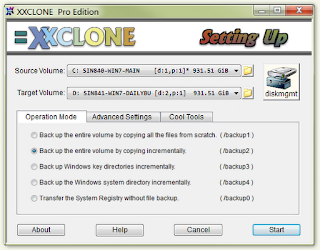Sebenarnya template ini hanya modifikasi dari template toko online dari maskolis, tambahan fitur
grid dan
list disini saya memakai
jQuery Cookies buatan
Sebastian Sulinski dari
SSD Tutorial. Slider yang saya pakai disini juga masih sama hanya ukurannya lebih besar dan ada tambahan thumbnail untuk fungsi pagination.
Fitur yang terdapat dalam template ini:
- Shopping Cart dari wojodesign.com
- Grid and list view dari SSD Tutorial
- Simple Image Panner and Zoomer v1.1 dari Dynamicdrive
Posting Artikel
Dalam membuat postingan, perhatikan struktur kode di bawah ini :
<div class="product_image">
<div class="pancontainer" data-orient="center" data-canzoom="yes" style="width:150px; height:150px;">
<img border="0" class="item_thumb" src="product_image.jpg" /></div>
<span class="item_price">$00.00</span> </div>
<div class="product_describe">
Descriptions... </div>
Keterangan :
Warna
merah : masukkan url gambar produk anda pada kode warna merah diatas. Pilih gambar yang ukuran pixel nya sedang, antara 200 - 300 px.
Warna
kuning : harga produk
Warna
biru : deskripsi dari produk
Kode diatas adalah kode yang harus anda awali dalam membuat postingan terbaru, dan untuk memudahkan agar Anda tidak berulang kali copy paste kode tersebut sewaktu membuat artikel terbaru, masukkan kode tersebut pada kolom post template. Masuk ke
setting, pilih
posts and comments >>
post template. Klik add, setelah itu masukkan kode diatas pada kotak kosong seperti gambar dibawah, terakhir
save setting.
Shopping Cart
Fitur Shopping Cart masih menggunakan simplecart dari
wojodesign.com. Dan hanya support untuk top currency, antara lain : Dollar, Poundsterling dan Euro. Untuk mengganti akun Paypal yang terdapat pada blog demo ini dengan akun Paypal Anda, cari kode dibawah ini :
<script type='text/javascript'>
simpleCart.email = "aprianto2010@gmail.com";
simpleCart.checkoutTo = PayPal;
simpleCart.currency = USD;
simpleCart.taxRate = 0.02;
simpleCart.shippingFlatRate = 3.25;
simpleCart.shippingQuantityRate = 1.00;
simpleCart.cartHeaders = ["thumb_image" , "Quantity_input" , "Total", "remove" ];
</script>
Ganti email warna
merah diatas dengan email Anda (email yang sudah didaftarkan di Paypal).
Fitur Pendukung
Slider yang saya pasang pada template ini bekerja otomatis berdasarkan label yang Anda masukkan pada kotak
HTML/Javascript. Perhatikan gambar di bawah ini :
Dari gambar diatas lihat kolom kotak merah, klik
Edit pada widget
featured content slider, setelah terbuka jendela baru masukkan atau ketik label yang ingin ditampilkan pada slider, lihat gambar di bawah ini :
Dari gambar diatas saya memasukkan label Electronic yang akan muncul pada slider, Anda bisa ganti sesuai keinginan.
Untuk merubah simbol currency dari $ (dollar) menjadi Rp (rupiah) pada widget shopping cart :
- Cari URL script ini di Edit HTML :
http://kauman.googlecode.com/files/WojosimpleCart-USD.js
Setelah ketemu ganti dengan URL script berikut :
https://masolis-javascript.googlecode.com/svn/trunk/magstorecart-rupiah.js
- Langkah selanjutnya, masih pada Edit HTML ganti USD pada kode ini :
simpleCart.currency = USD;
menjadi
simpleCart.currency = IDR;
Terakhir save templates, dan currency anda akan berubah menjadi rupiah. Tapi perlu diingat disini, itu hanya sekedar penggantian currency saja, tidak bisa untuk melakukan checkout atau pembayaran langsung lewat Paypal. Karena Paypal belum menerima Rupiah sebagai alat pembayaran.
Selamat mencoba dan semoga bermanfaat